iOS12公測版降級至iOS11教程 iOS12公測版怎么降級(6)
在今年的6月5日凌晨,蘋果給我們帶來全新一代的iOS12移動操作系統,當日就向廣大開發者用戶推送了系統更新,而對于普通用戶來說只需安裝iOS12描述文件也可以進行嘗鮮。對于想要更...
第五步
再接下來就是這個工具自動進行到刷機過程當中,在這個過程當中千萬不要碰數據線,不要斷開數據線和電腦的連接,否則就會降級失敗,過程當中iPhone手機會自動重啟,屏幕會出現恢復系統的進度條,這個時候也不要去按iPhone任何一個按鍵,讓它靜靜在那刷機就行了,一步操作到位。
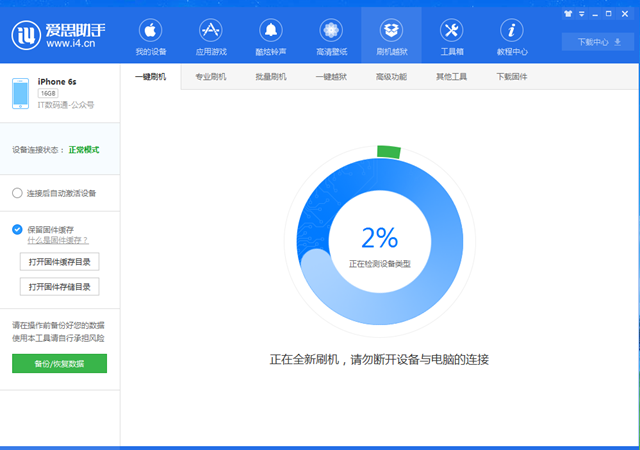
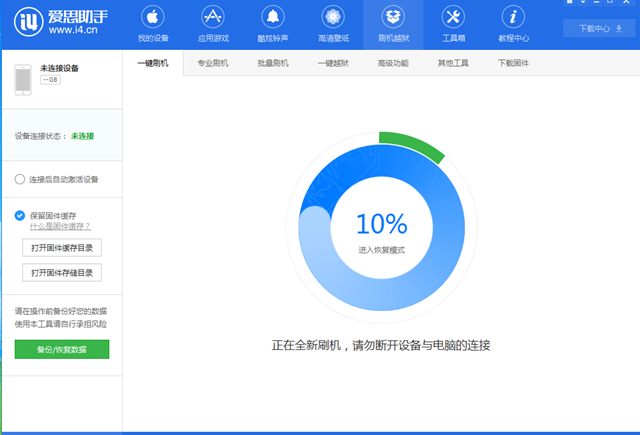
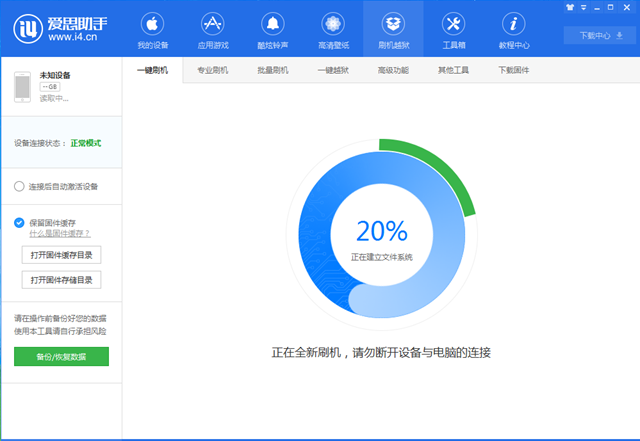
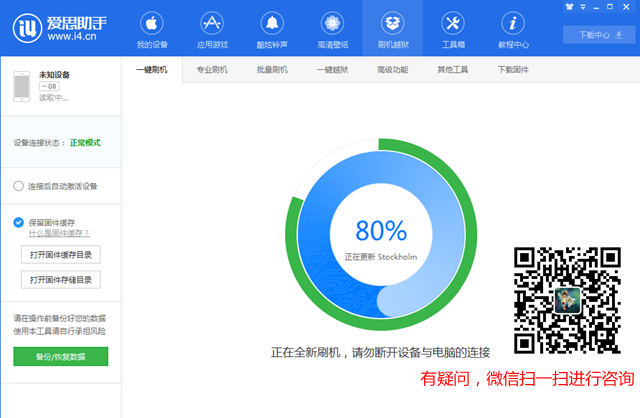
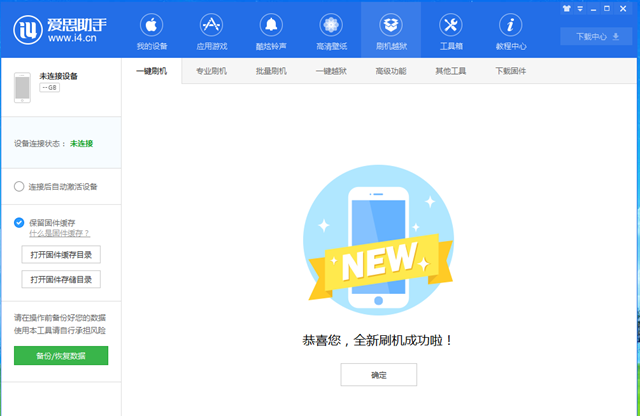
以上過程不要管,讓它自動完成
當工具提示您恭喜您,全新刷機成功啦,說明固件已經刷入到iPhone手機里面去了,這個時候iPhone手機還在自動降級過程當中,直到進入到開機激活頁面。
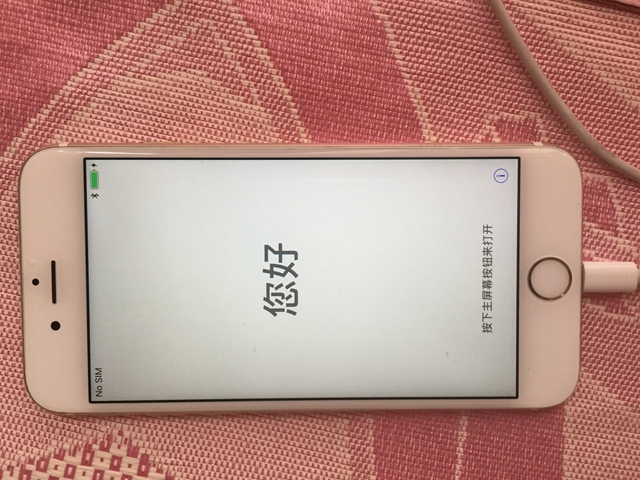
對于如何激活想必大家都非常了解了,這點小編就不需要多次強調了,非常簡單。如果在激活過程當中遇到問題,可以進入我們的公眾號進行咨詢!!!
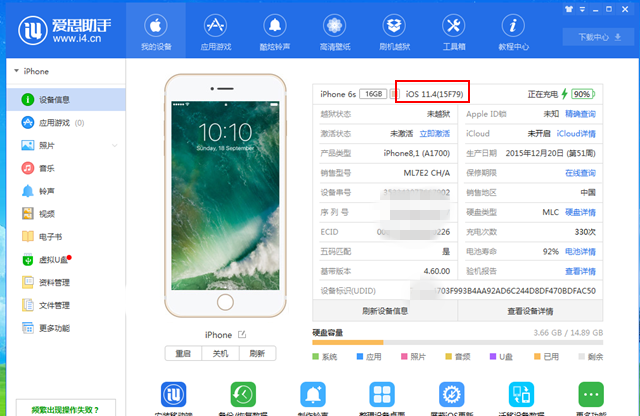
降級成功
文章最后結束語:
以上就是整個iOS12公測版Beta2降級教程,降級過程中途沒有出現任何問題,沒有出現進入數據恢復模式,進入系統之后備份的數據都還在,由于之前小編進行了iCloud備份,所以數據資料均還在。
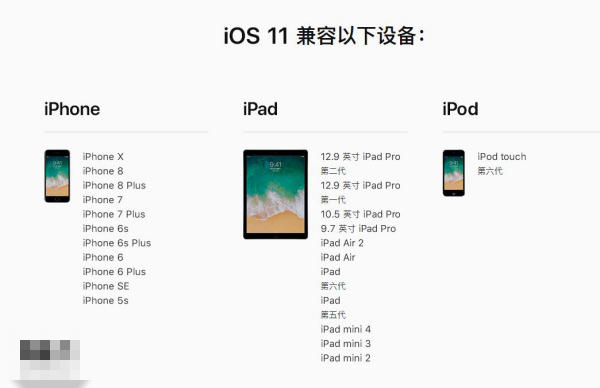
iPhone5s升級iOS12圖文教程 iPhone5s升級iOS12卡嗎
最近一段時間,有幾個粉絲在“電腦百事網”微信公眾號中有問到“iPhone5s升級iOS12卡嗎 ”這樣一個問題。剛好小編手中也有一臺備用機,最近也升級體驗了一...

iOS12 beta3常見問題 iOS12 beta3值得升級嗎
在先后發布了iOS12 beta/beta2、iOS12公測版之后,今天凌晨蘋果又發布了iOS 12第3個測試版,版本號16A5318d。iOS12 beta3發布之后,不少網友問到“iOS12 beta3值得升級嗎?更...
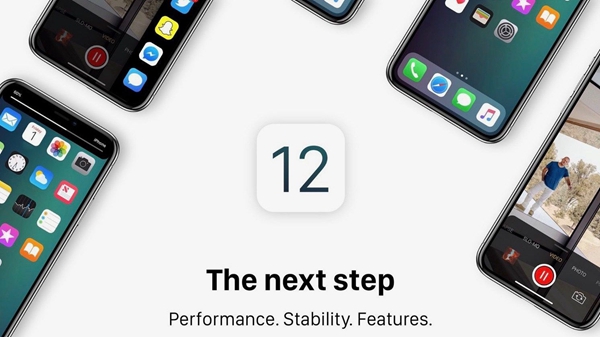
詳解iOS12 beta3升級教程 iOS12 beta3怎么升級
今天7月4日凌晨,蘋果再次推送了第三個測試版--iOS12 beta3,對于之前已經升級了iOS12 Beta2的用戶來說,這一次的升級更新就非常簡單了,只需要進入設置--通用--軟件更新進行在線下...
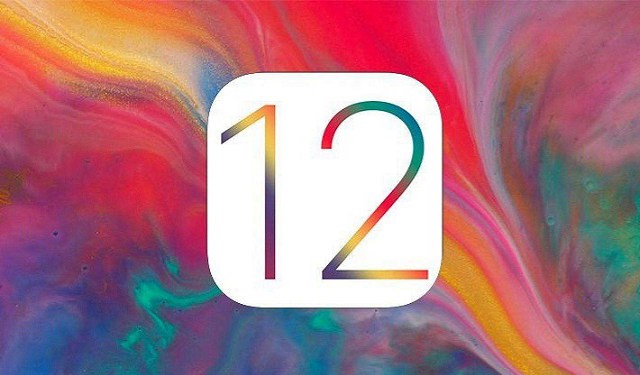
iOS12公測版、開發者測試版、正式版的區別
前不久,蘋果先后發布iOS12 beta/beta2兩個開發者測試版之后,又發布了首個iOS12公測版,而這兩個版均還不是正式版,普通用戶無法直接OTA升級,而是需要通過安裝描述文件進行升級。那...

iOS12家長控制模式使用教程 蘋果訪問限制有什么用?
在蘋果最新的iOS12系統中,新加入了一個“訪問限制”功能,很多果粉用戶對于這個功能不太了解,不知道蘋果訪問限制有什么用,如何使用,下面小編就來通俗易懂的介紹下。蘋...

iOS12預示著未來iPhone和iPad的五個走向
iOS 12系統現在已經開啟公測,只有你對此感興趣或愿意承擔一定的風險,又或者你有備用的 iOS 設備,只要在更新支持范圍內,均可提前幾個月體驗 iOS 12 操作系統。相信之前體驗過 iO...

